万一のデータ障害やパソコントラブルに備え、外付けのHDDや、DVD、ブルーレイなどの外部記憶装置いバックアップしていればすぐに復旧できるので安心です。
毎日こまめにバックアップしていれば、物理障害などの深刻なデータトラブルが発生したとしてもまったく問題ありません。
しかし、万一このようなトラブルが発生し、しかもバックアップを取り忘れてしまった場合はデータ復旧ソフトによる修復作業を行うか、Windows Vista以降に搭載されている自動バックアップ機能が有効です。
スポンサーリンク自動バックアップは、「スタート」→「コントロールパネル」→「システムとメンテナンス」→「バックアップと復元センター」から復元作業を行うことができます。
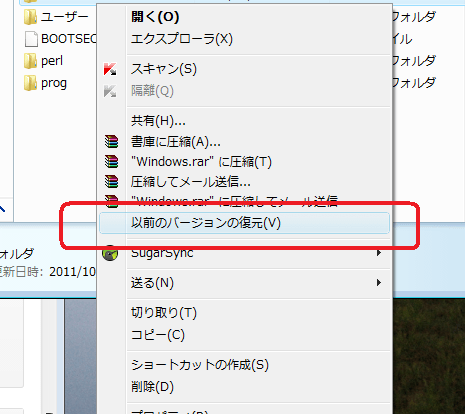
さらに、フォルダや、ファイル単位で上書きなどしてしまった場合、そのファイルを右クリックし、「以前のバージョンの復元」の項目から復旧させることもできます。
ただし、自動バックアップ機能は、本人の意図していないポイントでバックアップをしている場合があるため、必ず元データを別のメディアに保存してから復旧作業を始めましょう。
また、![]() データ復元ソフトなどを利用すれば、自動バックアップができていないデータや、外付けのUSBメモリ、DVD-R、MOなど、ほぼすべてのメディアに対応しています。
データ復元ソフトなどを利用すれば、自動バックアップができていないデータや、外付けのUSBメモリ、DVD-R、MOなど、ほぼすべてのメディアに対応しています。
ほかにも、このサイトで多くのデータ復旧方法を紹介しているので、データ復旧の参考になると思います。
もし、このような作業に不安を持ったり、絶対に復元しなければいけない重要なファイルの場合、データ復旧サービスに依頼したほうがよい場合もあります。
データ復旧業者に依頼すると、簡単な理論障害でも数万円かかってしまいますが、素人が復旧作業するよりはるかに高い確率で元に戻る可能性があります。
料金の支払いも、事前に復旧できない場合はキャンセルすることができるので不要な費用はかかりません。
最後に、データ復旧作業に絶対はない事だけはよく理解してください。
たとえば、上書き保存してしまったようなデータの場合や、ファイル削除などファイル復元が比較的簡単な場合であっても時間がたつにつれ消されたデータの上に新たなファイルが書き込まれ復旧を困難にしてしまう事もあります。
このような場合、復旧できない可能性が高くなるので注意しましょう。
寄付・開発支援について
コンテンツのデータ復旧を実証する機材は基本的に個人で調達して記事を書いております。
記事がお役に立ちましたら、ブログ運営をサポートしていただけると大変助かります。是非ともご協力いただけたら幸いでございます。
http://amzn.asia/bwi5rDi
P.S.
サポートしてくださった皆様、こちらからメッセージが送信できませんので、この場をお借りしてお礼いたします。
ご購入下さった製品はコンテンツ運営の為、大切に使わせていただきます。
ご支援、本当にありがとうございます。
関連記事
バックアップのススメ
パソコンやスマホのデータは意外と簡単に消えてしまうので、可能な限りバックアップを取ることが重要です。
バックアップさえとっていれば、衝撃や水濡れなどで重篤なシステム障害になってしまっても簡単にデータを取り戻すことができます。
私は、![]() PCデータバックアップソフトを使い、データは2か所に保管するようにしています。さらに、定期的に手動でバックアップを取っていますから、データ障害が起きてもデータそのものが消えてしまうことはありません。
PCデータバックアップソフトを使い、データは2か所に保管するようにしています。さらに、定期的に手動でバックアップを取っていますから、データ障害が起きてもデータそのものが消えてしまうことはありません。
データ復元できない時は?
データが復元できなかった場合、闇雲に操作するとデータ復旧確率が下がってしまいます。
必ず成功するとは限りませんが、今できる最善の方法について紹介しますので、是非参考にしてください。
「データ復元が出来ない時は?」参照
悪徳データ復旧業者に注意
現在、一部のデータ復旧業者による利益を重視した営業活動が問題となっております。
こうした業者は積極的にメディアに露出する(広告費をかけている)為、一見して信頼できる業者に見えますが、
単純にぼったくり価格を提示するだけでなく、返品されたHDDに傷が付いていたというブログ記事も発見しました。
業界内でも嫌われており、この業者が復旧作業を行ったデバイスは復旧拒否する企業も少なくありません。
データ復元が出来ない時は? 「データ復旧成功の鍵」参照
